
Perkara yang perlu diketahui
- Tiada pilihan untuk memilih apl peta lalai daripada tetapan iPhone.
- Menetapkan apl Google yang lain sebagai lalai akan melakukan silap mata untuk menggunakan Peta Google pada iPhone anda.
Peta Google ialah apl navigasi yang paling disukai oleh kebanyakan pengguna iPhone. Jadi, anda mungkin mahu menjadikan Peta Google lalai pada iPhone anda. Walau bagaimanapun, Apple tidak membenarkan menetapkannya sebagai lalai. Oleh itu, apabila anda mengetik mana-mana pautan lokasi, ia akan dibuka dalam Peta Apple. Tetapi saya mempunyai penyelesaian. Mari belajar cara menjadikan Peta Google lalai pada iPhone dalam iOS 16.
Mengapa anda tidak boleh menjadikan Peta Google lalai pada iPhone?
Sekarang persoalan terbesar ialah mengapa anda tidak boleh menjadikan Peta Google lalai pada iPhone. Apple mahu pengguna menggunakan apl iOS lalai untuk tugas penting dan menggunakan perkhidmatan mereka; bukan satu rahsia bahawa jenama itu menjadi sebuah syarikat yang didorong oleh perkhidmatan. Jadi, pengguna tidak perlu bergantung pada alternatif pihak ketiga untuk keselamatan dan privasi yang lebih baik.
Sebab lain ialah Apple mempunyai konflik dengan Google pada tahun 2012, di mana Apple tidak memberikan hak kepada fungsi navigasi belokan demi belokan yang diarahkan suara. Pertikaian itu telah diselesaikan apabila Apple membenarkan pengguna menukar e-mel lalai, muzik dan penyemak imbas serta menggunakan apl Google dalam iOS 14.
Tetapi perkhidmatan pemetaan tidak disertakan. Oleh itu, satu-satunya cara untuk menjadikan Peta Google lalai pada iPhone anda ialah dengan menjailbreaknya. Tetapi berbuat demikian melanggar Syarat Perkhidmatan Apple dan membatalkan sebarang jaminan sebelumnya. Jadi, saya menemui jalan penyelesaian untuk menetapkan lalai kepada Peta Google.
Bagaimana untuk menetapkan Peta Google sebagai lalai pada iPhone
Anda boleh membuka URL peta dalam Peta Google melalui Gmail, kerana apl Google boleh dikendalikan. Untuk itu, anda mesti memasang Google Chrome, Peta Google dan Gmail pada iPhone anda. Kemudian tetapkan Chrome sebagai penyemak imbas lalai anda dan Gmail sebagai perkhidmatan mel lalai anda. Akhirnya, beberapa tweak dalam konfigurasi akan membuatnya berlaku.
Jadikan apl Google lalai pada iPhone
- Lancarkan apl Tetapan pada iPhone anda.
- Tatal ke bawah dan ketik Gmail.
- Pilih Apl Mel Lalai.
- Pilih Gmail.
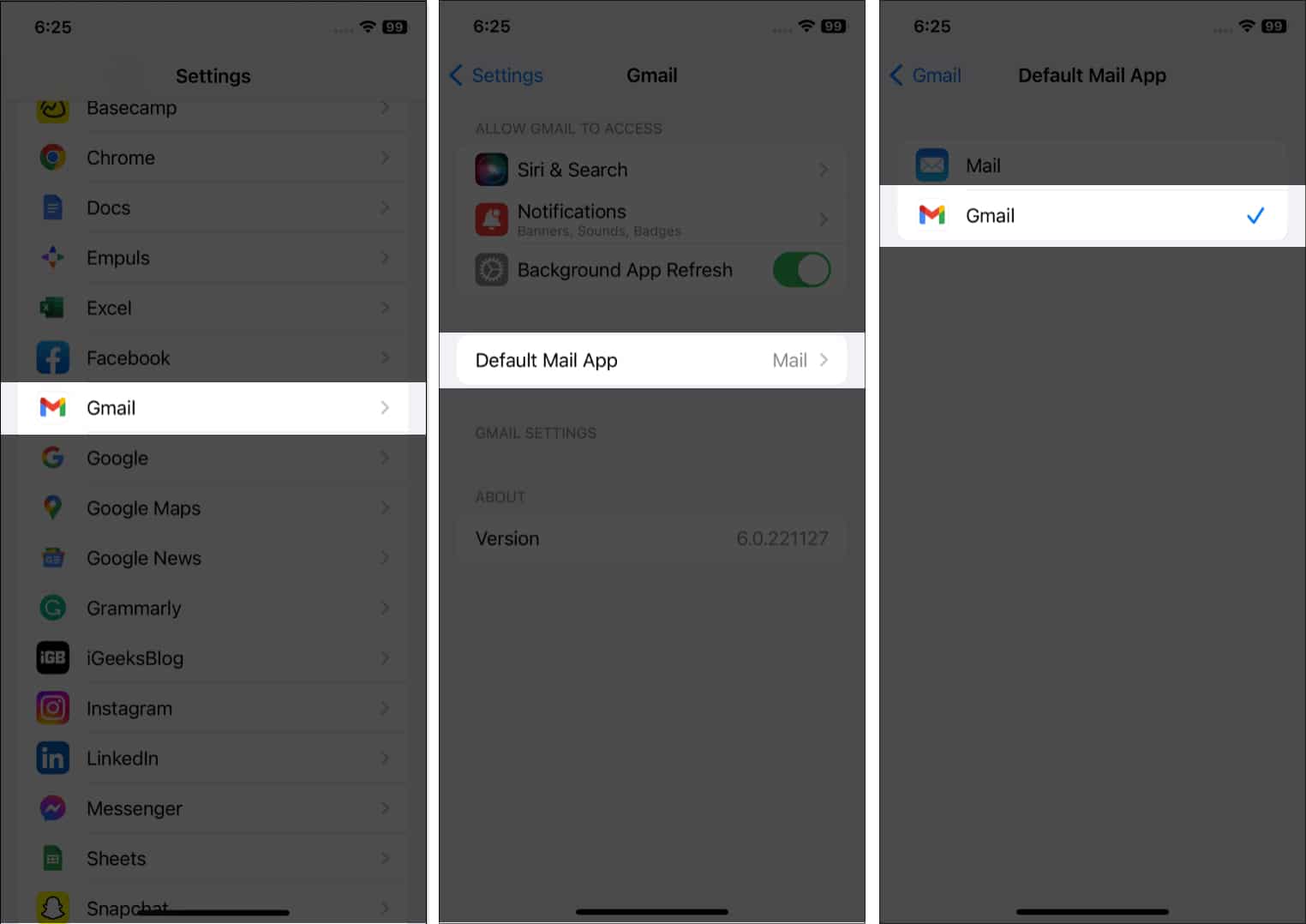
Itu sahaja!
Konfigurasikan Gmail untuk membuka Peta Google secara lalai
- Lancarkan apl Gmail pada iPhone anda.
Log masuk dengan akaun Google anda jika anda menggunakannya buat kali pertama.
- Ketik ikon tiga baris di penjuru kanan sebelah atas.
- Tatal ke bawah dan pilih Tetapan.
- Ketik Apl lalai.
- Togol matikan Tanya saya apl yang hendak digunakan setiap kali dan tandakan Chrome.
- Sekarang pilih Peta Google di bawah Navigasi dari lokasi anda dan Navigasi antara lokasi.
- Ketik Selesai.

Jadi, kini apabila anda mengetik mana-mana pautan pada mel anda, ia akan dibuka dalam Peta Google.
Soalan Lazim
Anda mesti mendayakan perkhidmatan lokasi untuk Peta Google pada iPhone anda. Pergi ke Tetapan → Privasi & Keselamatan → Perkhidmatan Lokasi → togolnya. Kemudian tatal ke bawah dan ketik Peta Google dan pilih Sentiasa di bawah Benarkan Akses Lokasi. Kini anda boleh melihat dan mengedit Garis Masa Peta Google.
Jadi, itu sahaja untuk hari ini, pencinta Google!
Saya tahu silap mata bukanlah penyelesaian yang mudah. Walau bagaimanapun, jika anda memilih apl Google sebagai lalai anda, maka apl tersebut akan saling melengkapi untuk memberikan pengalaman yang lancar. Dan saya harap Apple akan menyediakan cara yang sesuai untuk menjadikan Peta Google lalai pada iPhone. Apakah pandangan anda tentang ini? Beritahu saya dalam komen di bawah.
Terokai lagi…
- Cara menggunakan Peta Google sebagai perancang perjalanan pada iPhone
- Cara Melumpuhkan dan Mengalih Keluar Garis Masa Peta Google pada iPhone dan Android
- Peta Google tidak berfungsi pada iPhone anda? 12 Pembetulan sebenar
